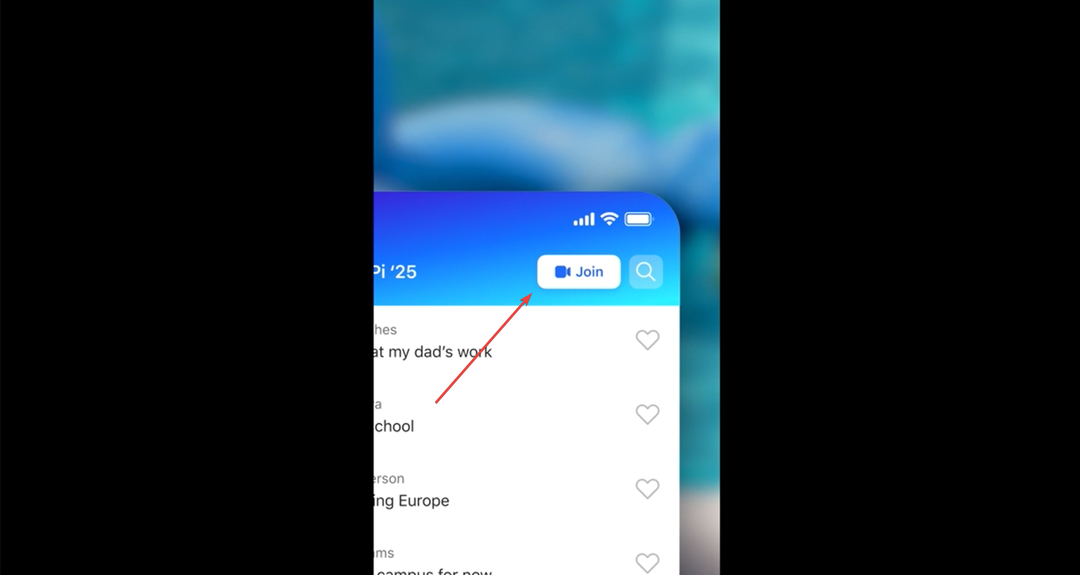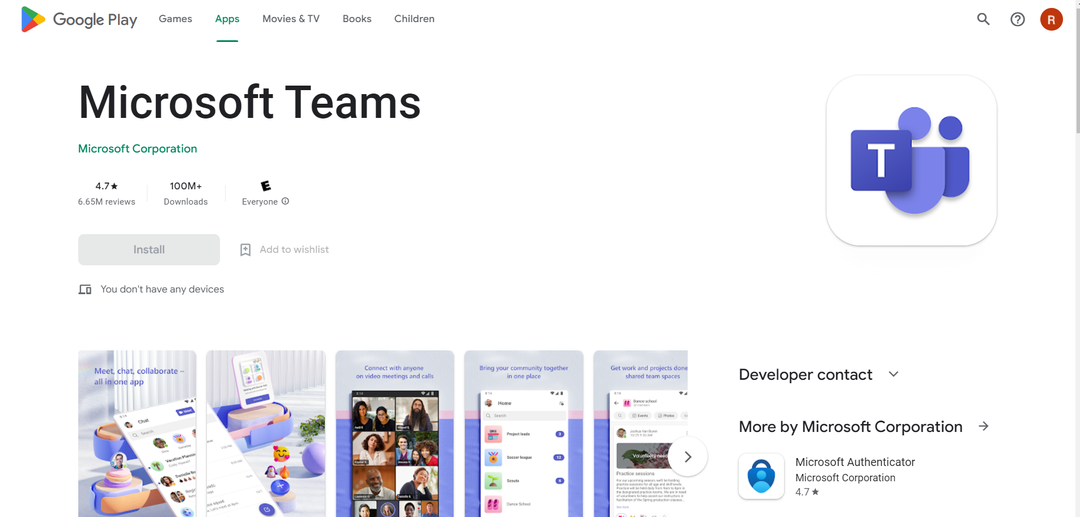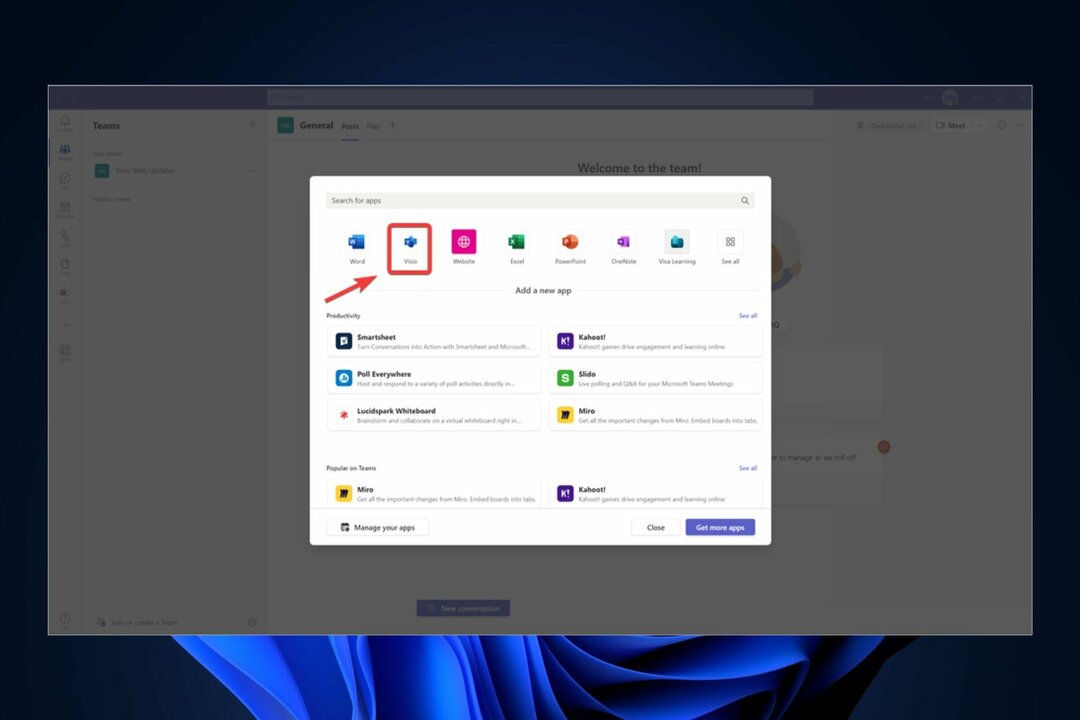Вратите се нормалном коришћењу тимова пратећи ове методе
- Мицрософт Теамс је апликација за размену порука и комуникација која се користи у организацијама за комуникацију и сарадњу у реалном времену, између осталог.
- Као и друге апликације, многи корисници су пријавили да није успела операција Теамс-а због неочекиване грешке приликом коришћења ове апликације.
- Корисници не морају да брину о овој грешци јер могу брзо да је реше самостално без спољне помоћи.
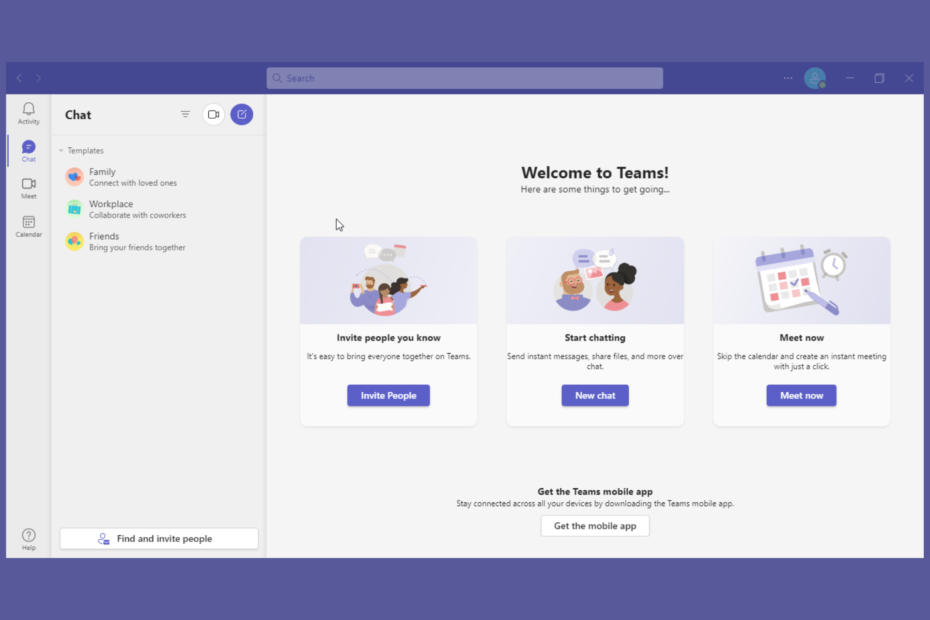
- Једноставна миграција: користите Опера асистента за пренос излазних података, као што су обележивачи, лозинке итд.
- Оптимизујте коришћење ресурса: ваша РАМ меморија се користи ефикасније него у другим претраживачима
- Побољшана приватност: бесплатан и неограничен ВПН интегрисан
- Без огласа: уграђени блокатор огласа убрзава учитавање страница и штити од рударења података
- Погодан за игре: Опера ГКС је први и најбољи претраживач за играње игара
- Преузмите Опера
Замислите ситуацију у којој имате заказани позив са Мицрософт тимовима. Међутим, када покушате да се придружите позиву, Теамс шаље грешку или чак више од грешака ниоткуда.
Многи корисници су пријавили да операција тимова није успела са неочекиваном грешком користећи ову апликацију.
Можда ће бити изазовно одмах установити одакле долази грешка да бисте је поправили и натерали апликацију да ради за вас. На срећу, можете га лако подесити сами. Али пре тога, шта су тимови?
Мицрософт Теамс је апликација за размену порука и комуникација која се користи у организацијама. Омогућава комуникацију и сарадњу у реалном времену, дељење апликација и датотека, састанке и друге облике комуникације на централизованој локацији. Ова апликација ће доминирају свуда, укључујући и канцеларију, у догледно време.
Зашто добијам неуспешну операцију са неочекиваном грешком у тимовима?
Иако Мицрософт није дао детаљан разлог за неуспех операције са неочекиваном грешком у тимовима, они су недавно издали изјаву у којој објашњавају шта би могло да изазове ову грешку.
Према Мицрософт-у, грешка би могла бити узрокована постављањем Мицрософт тимова са прекинутом везом на њихову интерну меморију. Ова прекинута веза доводи до грешке.
Стручни савет:
СПОНЗОРИСАНИ
Неке проблеме са рачунаром је тешко решити, посебно када су у питању оштећена спремишта или Виндовс датотеке које недостају. Ако имате проблема да поправите грешку, ваш систем је можда делимично покварен.
Препоручујемо да инсталирате Ресторо, алат који ће скенирати вашу машину и идентификовати у чему је грешка.
Кликните овде да преузмете и почнете да поправљате.
Иако је Мицрософт до сада покушао да реши проблем, и даље се можете сусрести са њим, посебно када се спремате да уђете у позив, пошаљете поруку или чак поделите датотеку.
Брзи савет:
Ако вам је потребан бржи метод да одмах поправите Теамс, привремено решење је да покренете апликацију у новом прегледачу, односно Опера.
Овај флексибилни прегледач ради на Цхромиум кодној бази и разликује се од других по малој потрошњи ресурса, практичним интеграцијама апликација, плус блокатор огласа и бесплатна ВПН подршка.

Опера
Решите све функционалне проблеме у тимовима помоћу овог прегледача који је погодан за апликације за конференције.
Како да поправим операцију која није успела због неочекиване грешке у тимовима?
1. Поново покрените апликацију Мицрософт Теамс.
- Кликните на ознаку за затварање (Кс) у горњем десном углу прозора Тимови.
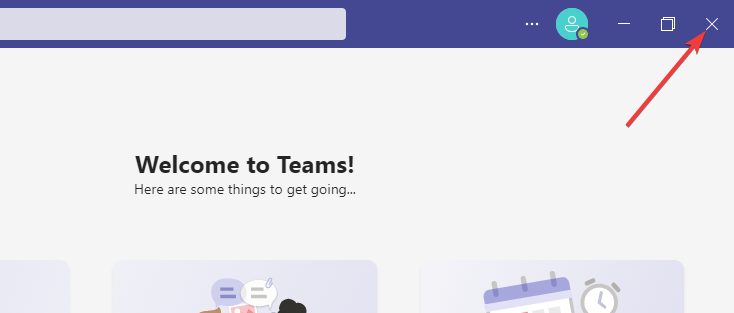
- Кликните десним тастером миша на празан простор на траци задатака и изаберите Таск Манагер.
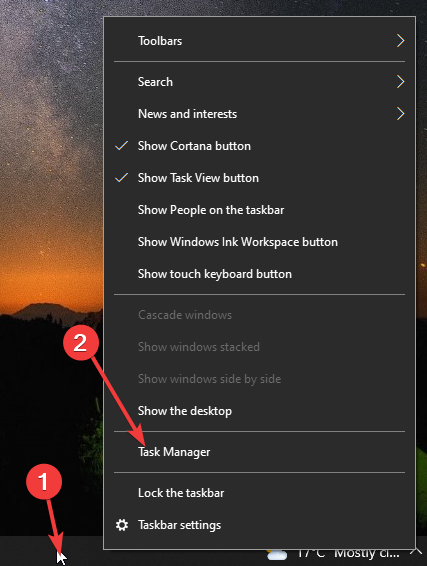
- Кликните на картицу Процеси на врху, а затим кликните десним тастером миша на апликацију Теамс са листе покренутих процеса.
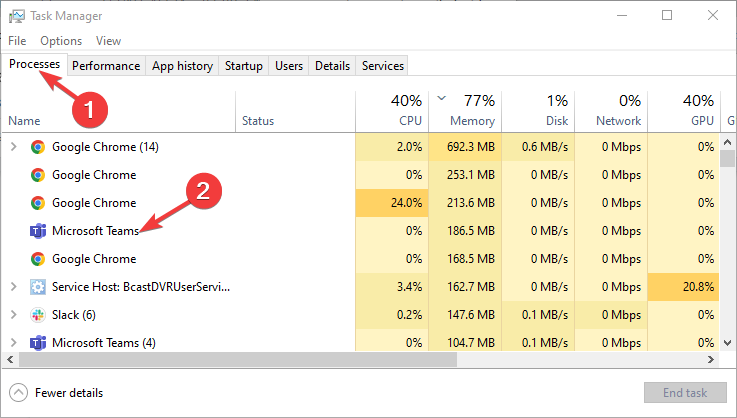
- Изаберите Заврши задатак из менија који се појави.
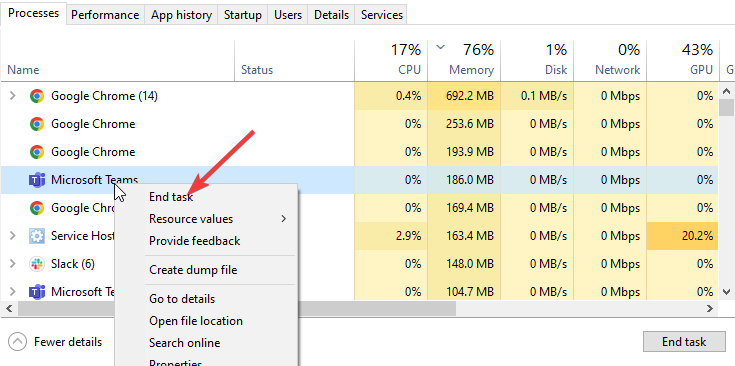
- Поново покрените апликацију Теамс.
2. Обришите кеш Мицрософт Теамс
- Отворите мени за покретање притиском на Виндовс + Р кључеви заједно.
- Откуцајте %аппдата%, а затим притисните Ентер.
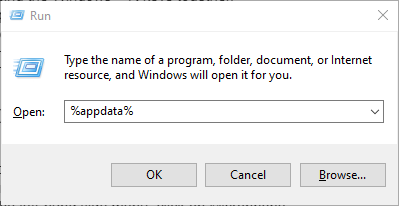
- Идите до Мицрософт фолдера и отворите га.
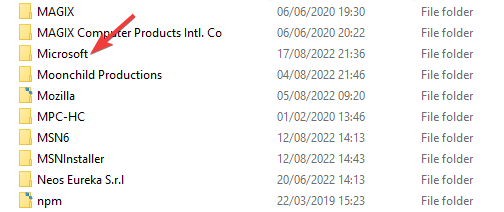
- Потражите фасциклу Теамс, а затим је отворите.
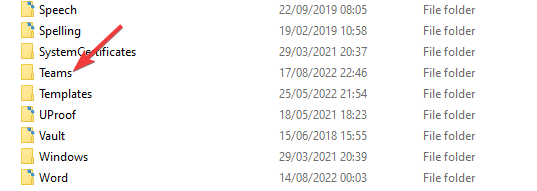
- Изаберите све фасцикле у фасцикли Тимови и избришите их.
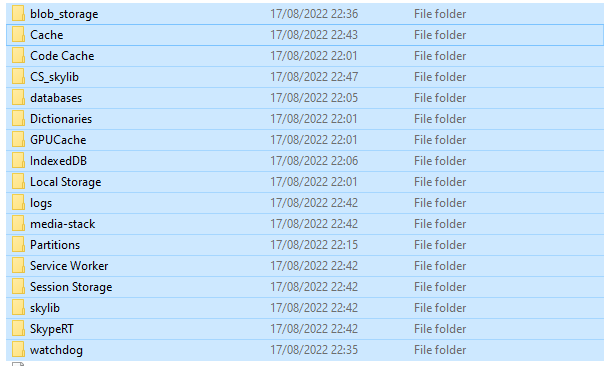
- Тимови за образовање постају бржи и троше мање ресурса
- Како омогућити зелени екран на тимовима
3. Омогућите дозволе за микрофон и камеру за апликацију Теамс
- Отворите Виндовс подешавања притиском на Виндовс + И кључеви заједно.
- Изаберите Приватност из менија подешавања.
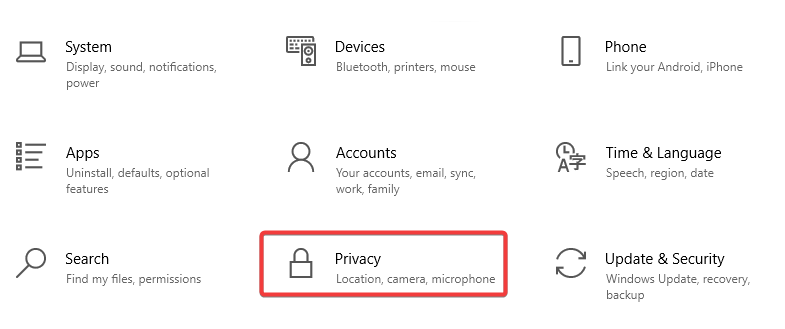
- У оквиру Дозволе апликације на менију са леве стране кликните на Микрофон.
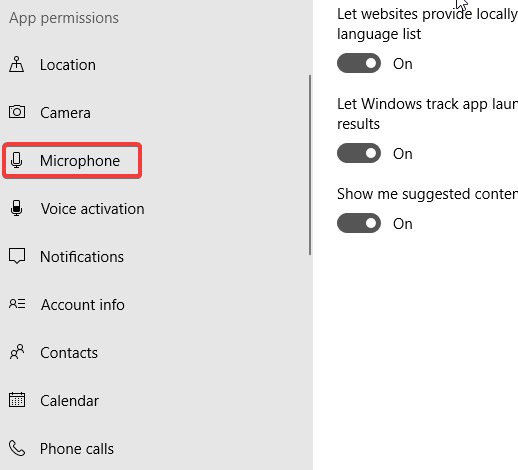
- Померите се надоле и омогућите микрофон у тимовима под Изаберите које апликације Мицрософт продавнице могу да приступе вашем микрофону.
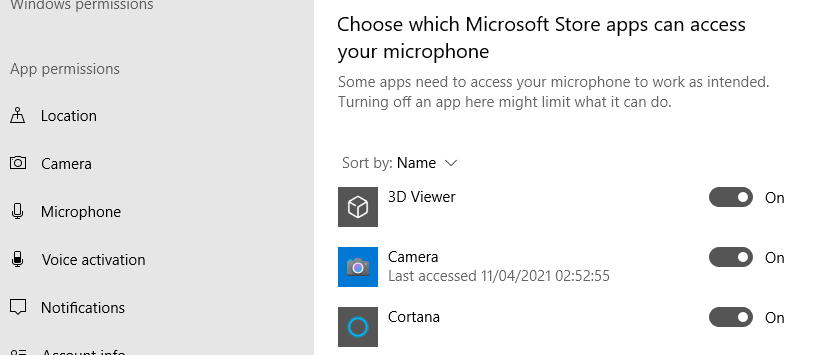
- Вратите се на трећи корак изнад и изаберите Камера у менију са леве стране.
- Померите се надоле и омогућите камеру у тимовима под Изаберите које апликације Мицрософт Сторе-а могу да приступе вашој камери.
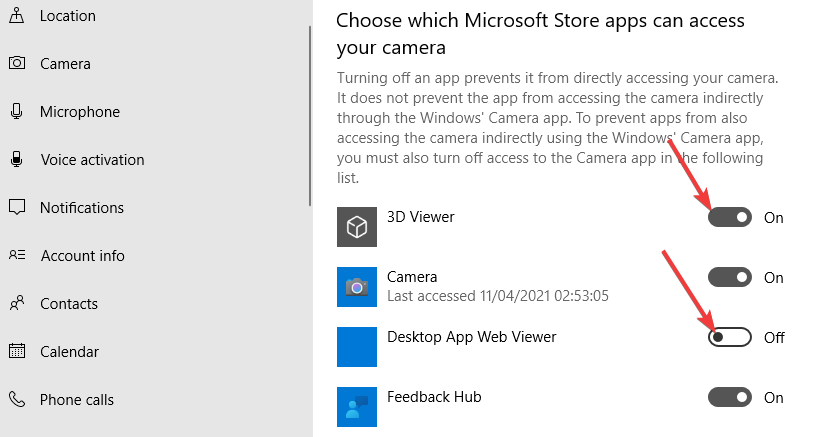
4. Одјавите се, а затим се поново пријавите
- Покрените апликацију Мицрософт Теамс.
- У горњем десном углу кликните на слику профила.
- Кликните на Одјава из падајућег менија који се отвори.
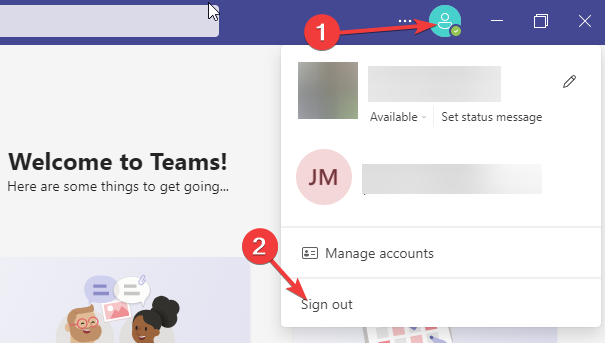
- Поново се пријавите користећи детаље свог Мицрософт налога.
5. Ажурирајте апликацију Мицрософт Теамс
- Након покретања апликације Мицрософт Теамс, кликните на три тачке у горњем десном углу апликације.
- Кликните на Провери ажурирања у падајућем менију који се појави.
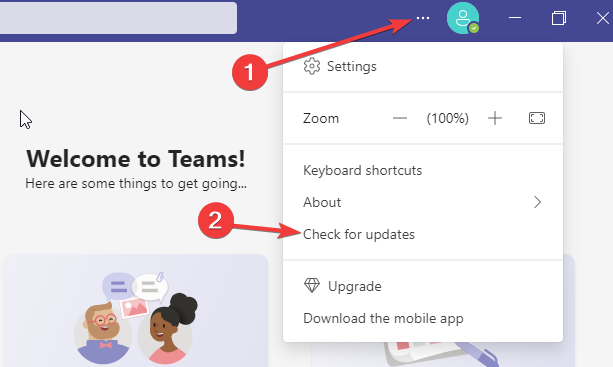
- Ако постоје ажурирања, Мицрософт тимови ће проверити и инсталирати све исправке док наставите са радом.
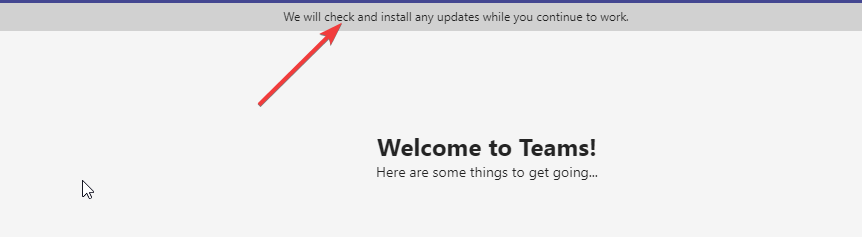
Како да почнем да користим Мицрософт Теамс?
Први корак ка коришћењу Мицрософт тимова је креирање Мицрософт налога. Неће вам бити наплаћено ништа да направите овај налог. Након тога, потребно је преузмите апликацију Мицрософт Теамс.
Важно је напоменути да апликацију Теамс можете инсталирати на мобилне уређаје, Мац и Виндовс машине. Апликацији можете приступити и преко веб претраживача. Након што је инсталација завршена, потребно је да се пријавите користећи Мицрософт налог који сте креирали изнад.
Као и свака друга апликација, Мицрософт Теамс понекад може да пропадне. Њени корисници могу имати изазове када користе апликацију, што им онемогућава комуникацију или дељење датотека. На срећу, грешке као што је неуспех у раду тима са неочекиваним грешкама могу се лако решити без икакве спољне помоћи.
Још увек имате проблема? Поправите их овим алатом:
СПОНЗОРИСАНИ
Ако горњи савети нису решили ваш проблем, ваш рачунар може имати дубље проблеме са Виндовс-ом. Препоручујемо преузимање овог алата за поправку рачунара (одлично оцењено на ТрустПилот.цом) да им се лако позабавите. Након инсталације, једноставно кликните на Започни скенирање дугме, а затим притисните на Поправи све.